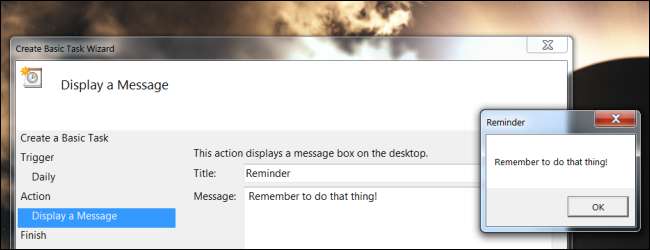
Bilgisayarınızın bir programı otomatik olarak çalıştırmasını, size bir şeyi hatırlatmasını veya hatta otomatik olarak e-posta göndermesini mi istiyorsunuz? Windows'ta bulunan Görev Zamanlayıcı'yı kullanın - arayüzü biraz korkutucu olabilir, ancak kullanımı kolaydır.
Görev Zamanlayıcının çok çeşitli kullanımları vardır - bilgisayarınızın otomatik olarak yapmasını istediğiniz her şeyi buradan yapılandırabilirsiniz. Örneğin, görev zamanlayıcıyı kullanarak bilgisayarınızı belirli bir zamanda otomatik olarak uyandırın .
Temel Görev Oluşturma
Görev Zamanlayıcı'yı başlatmak için Başlat'a tıklayın, yazın Görev Zamanlayıcısı ve Görev Zamanlayıcı kısayoluna tıklayın (veya Enter tuşuna basın).

Görev Zamanlayıcı penceresinin sağ tarafındaki Temel Görev Oluştur bağlantısını tıklayın. Bu bağlantı, bir görev oluşturma sürecinde size yol gösterecek, kullanımı kolay bir sihirbazı açar. Daha gelişmiş seçenekler istiyorsanız bunun yerine Görev Oluştur'u tıklayın.

Görev için bir ad ve açıklama girin. Bunlar, görevin daha sonra ne yapacağını hatırlamanıza yardımcı olacaktır.
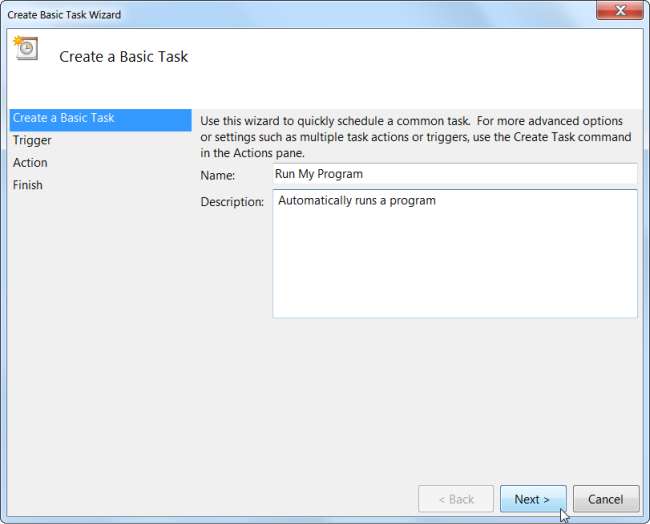
Görevin ne zaman "tetiklenmesini" veya başlamasını istediğinizi seçin. Görevin günlük, haftalık, aylık veya yalnızca bir kez çalıştırılmasını sağlayabilirsiniz. Ek olarak, görevin bilgisayar başladığında veya oturum açtığınızda çalışmasını sağlayabilirsiniz. Görevin, Windows olay günlüğündeki bir olay kimliğine yanıt olarak başlamasını da sağlayabilirsiniz.
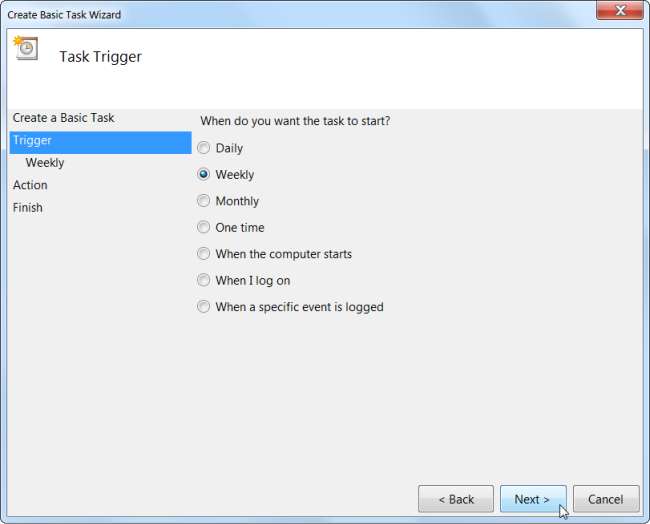
Günlük, haftalık, aylık veya bir kez seçtiyseniz, olayın gerçekleşmesi için belirli bir zaman belirtmeniz istenir.
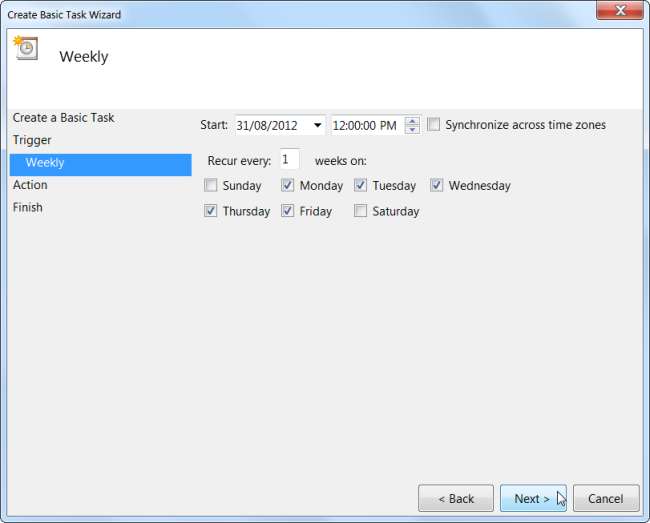
Windows'un bir programı başlatmasını, e-posta göndermesini veya daha önce belirlediğiniz tetikleyiciye yanıt olarak bir mesaj görüntülemesini sağlayabilirsiniz.
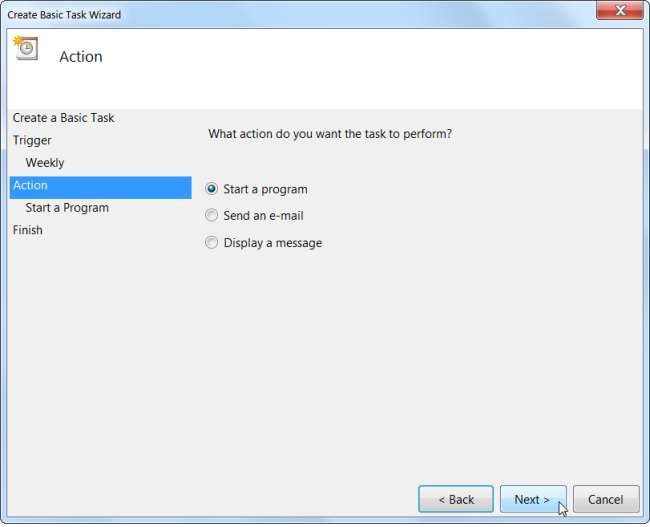
Bir programı çalıştırmak istiyorsanız, Gözat düğmesini tıklayın ve programın .exe dosyasını sabit diskinizde bulun - çoğu program C: sürücünüzdeki Program Dosyaları altında bulunur. Bir program seçin ve programlanan saatte otomatik olarak başlayacaktır - örneğin, her zaman belirli bir programı öğleden sonra 1'de kullanıyorsanız, Windows'un programı hafta içi her gün saat 13: 00'te otomatik olarak açmasını sağlayabilirsiniz, böylece unutmazsınız.
Ayrıca bazı programların desteklediği isteğe bağlı argümanlar da ekleyebilirsiniz - örneğin, CCleaner ile / AUTO argümanını belirtebilirsiniz. CCleaner'ı bir programa göre otomatik olarak çalıştır . (Desteklenen kesin argümanlar programlar arasında farklılık gösterecektir.)
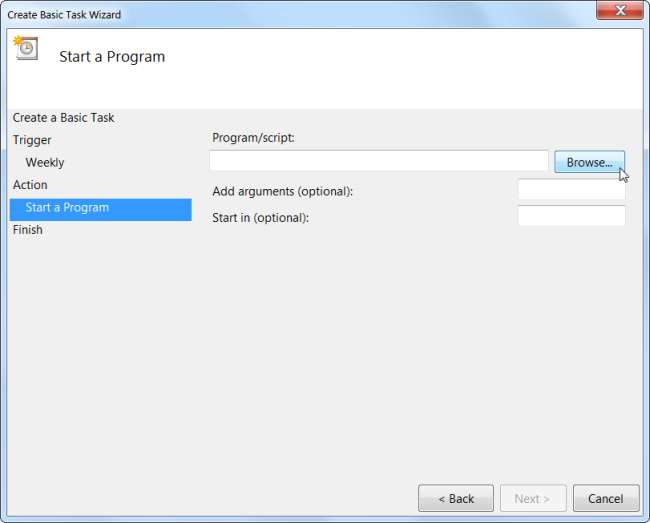
Bir mesaj görüntülemek veya bir e-posta göndermek isterseniz, oluşturmak istediğiniz mesajın veya e-postanın ayrıntılarını belirtmeniz istenir.
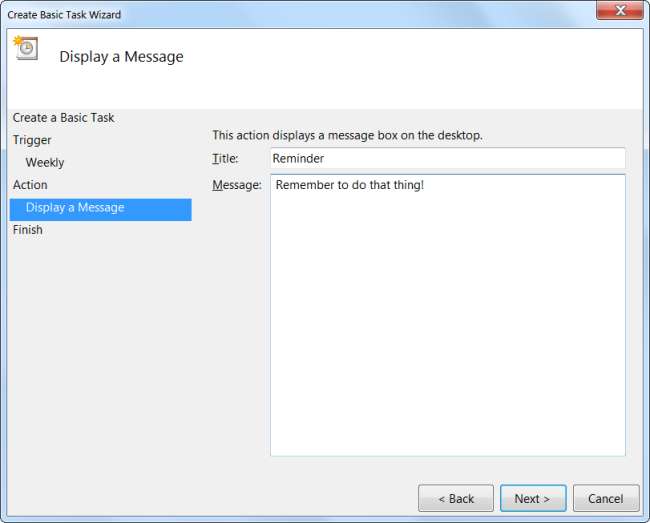
Artık neredeyse tamamladınız - Windows, oluşturduğunuz görevin ayrıntılarını görüntüleyecektir. Bitir düğmesine tıklayın ve göreviniz oluşturulacaktır.
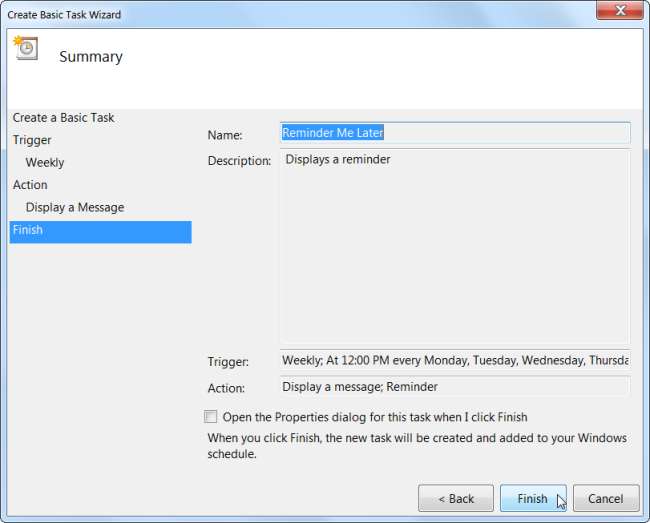
Zamanladığınız bir görevi devre dışı bırakmak istiyorsanız, listede görevi bulun, sağ tıklayın ve Devre Dışı Bırak veya Sil'i seçin.
Gelişmiş Görev Ayarları
Daha gelişmiş görev seçeneklerini düzenlemek için, önceden oluşturduğunuz bir göreve sağ tıklayın ve Özellikler'i seçin. Ayrıca, sihirbazı atlayarak gelişmiş arayüzde yeni bir görev oluşturmak için kenar çubuğundaki Görev Oluştur bağlantısını da tıklayabilirsiniz.
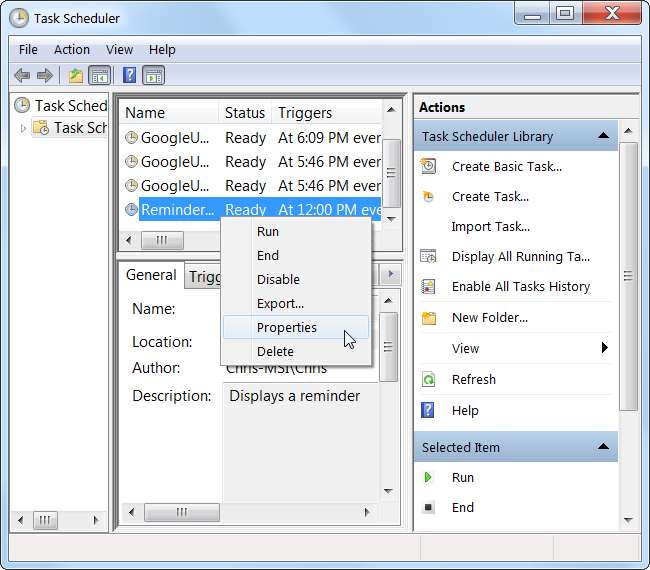
Bu arabirimden, görevinizi gerçekten özelleştirmek istiyorsanız, temel sihirbaz arabiriminde gizli olan pek çok ayarı düzenleyebilirsiniz.
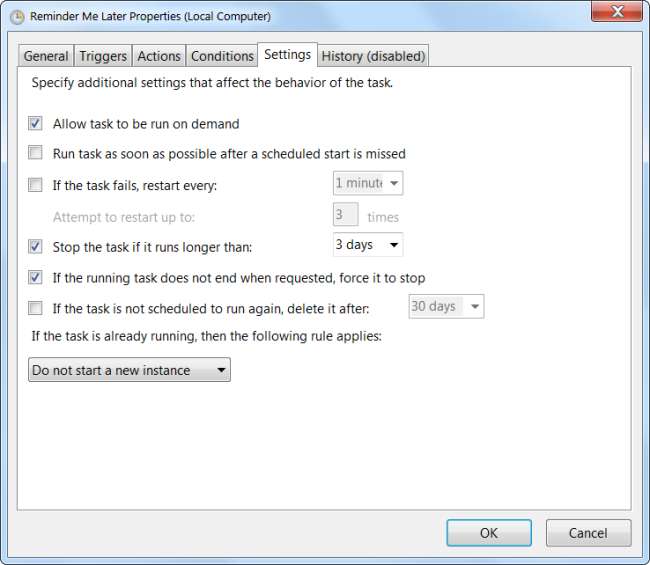
Örneğin, başka türden tetikleyicileri ayarlayabilirsiniz - bilgisayarınız kilitlendiğinde veya kilidi açıldığında veya bilgisayarınız boşta kaldığında bir komut çalıştırabilirsiniz - bu, birisi bilgisayarı kullanırken çalıştırılmaması gereken bakım görevleri için idealdir.
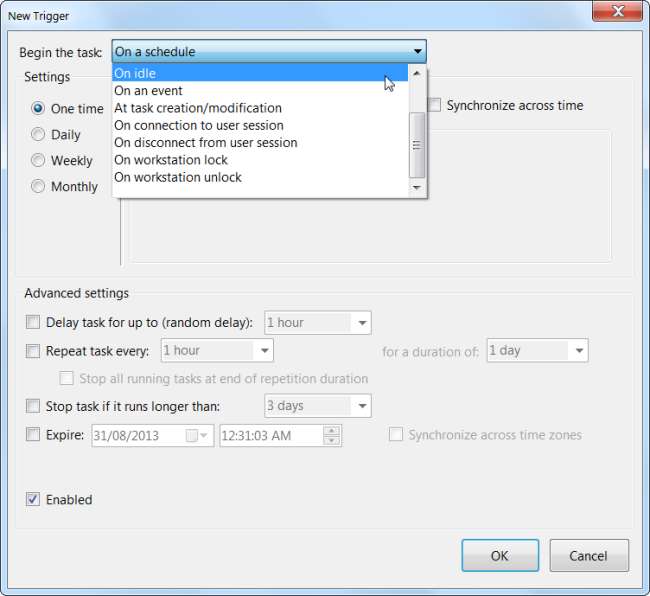
Birden çok tetikleyici ve eylem de belirtebilirsiniz - örneğin, Windows'un aynı anda bir hatırlatıcı görüntülemesini ve bir uygulamayı başlatmasını sağlayabilirsiniz.
Burada pek çok seçenek varken, oluşturmak istediğiniz görevlerin çoğu için gerekli olmayacaklar - istemiyorsanız bu arayüzü açmanıza bile gerek yok.






